Fiecare administrator de sistem ar trebui să știe cum să pornească computerul de pe un stick USB. Cel mai adesea, această abilitate este necesară atunci când instalați sistemul de operare. La urma urmei, distribuția sistemului de operare nu trebuie să fie pe o unitate CD-DVD. Și, de exemplu, nu puteți instala sistemul de operare pe un netbook într-un alt mod, deoarece de obicei, nu are un drive.
Astăzi vă voi spune cum să setați boot-ul de pe unitatea flash USB în BIOS. Indiferent de versiunea pe care o aveți, procedura va fi următoarea:
1. Introducem unitatea flash USB de boot în conectorul USB al computerului. Este de dorit să-l introduceți în portul situat direct pe placa de bază, adică din partea din spate a unității de sistem.
2. Porniți computerul și apăsați tasta Ștergere (sau F2) pentru a intra în BIOS. În funcție de producător și de versiunea Bios, puteți utiliza alte taste (Esc, F1, Tab), deci trebuie să vă uitați atent la instrucțiunile de pe ecran.
3. Apoi, trebuie să vă asigurați că controlerul USB este activat în BIOS. Apoi găsim fila "Boot" și puneți în primul rând unitatea flash în lista de dispozitive de boot. Păstrăm schimbările pe care le-am făcut.
În Bios, putem naviga prin file și linii numai cu ajutorul unei tastaturi.
Apoi, voi descrie acest proces în detaliu utilizând diferite versiuni ale BIOS-ului.
Setarea premiului Bios pentru a porni de pe o unitate flash USB
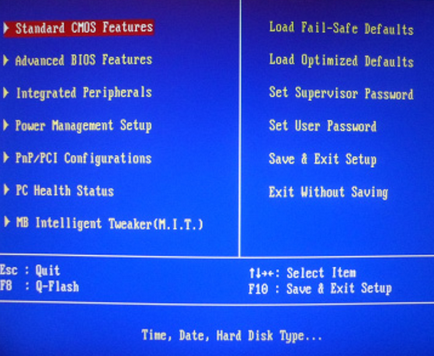
În primul rând, verificați dacă controlerul USB este pornit. Accesați "Periferice integrate". Mergem în jos pe săgeata de pe tastatură până la punctul "Controler USB". Apăsați tasta "Enter" și selectați "Enable" (de asemenea, cu "Enter") în fereastra care apare. În contrast, "Controller USB 2.0" ar trebui să fie și "Activat".
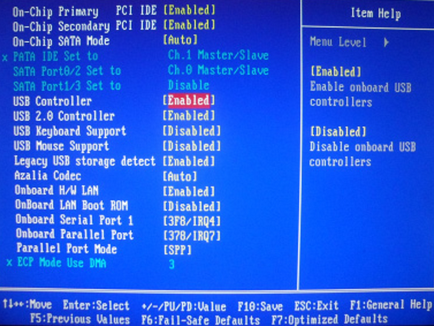
Ieșiți din această filă apăsând "Esc". Apoi mergeți la "Advanced BIOS Features" - "Hard Disk Boot Priority". Acum, în exemplul meu, în primul rând este un hard disk, și ar trebui să existe o unitate flash.
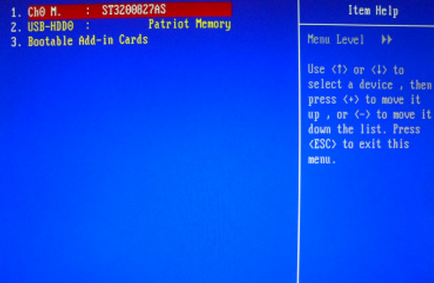
Ajungem la linia cu numele unității noastre flash (Patriot Memory) și o ridicăm la vârf cu tasta "+" de pe tastatură.
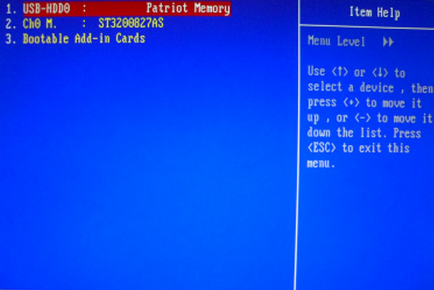
Plecăm de aici prin apăsarea tastei "Esc". Acum faceți clic pe "Enter" de pe linia "First Boot Device". Am ales "CD-ROM" și trebuie să setați "USB-HDD" (dacă deodată nu porniți de pe unitatea flash USB, mergeți înapoi și încercați să setați "USB-FDD"). Cel de-al doilea dispozitiv ar trebui să fie "Hard Disk".

Ieșiți din această filă apăsând pe Esc. Acum ieșim din BIOS, salvând modificările. Pentru aceasta, faceți clic pe "Salvați" Exit Setup "- apăsați tasta" Y "-" Enter ".
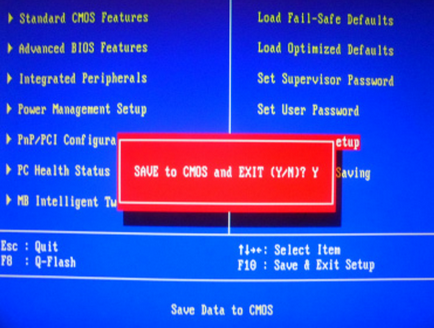
Asta este practic tot ce trebuie să știți pentru a porni de pe o unitate flash.

Apropo, aș dori să adaug: pentru a alege ce dispozitiv să pornească de pe computer, nu este necesar să modificați setările din BIOS. Puteți activa imediat după pornirea computerului, apelați un meniu special pentru a selecta dispozitivele de boot (acest lucru se poate face cu ajutorul tastelor F8, F10, F11, F12 sau Esc). Pentru a nu ghici cu cheile - ne uităm îndeaproape la monitor imediat după pornire. Trebuie să avem timp să vedem o inscripție astfel: "Apăsați Esc pentru a selecta dispozitivul de boot". În cazul meu, era necesar să apăsați "Esc".
Articole similare
-
Cum se actualizează BIOS-ul cu dvs. utilizând o unitate flash USB
-
Restaurați setările din fabrică pe laptopul dell inspiron pentru Windows 7 windows - computer
Trimiteți-le prietenilor: